हर कोई जानता है कि फ़ायरफ़ॉक्स में लगभग सभी चीज़ों के लिए ऐड-ऑन हैं, लेकिन यदि आप अपनी स्थापना को ब्लोट नहीं करना चाहते हैं, तो आपको हमेशा इसके बजाय Greasemonkey स्क्रिप्ट का विकल्प मिलता है। उनका उपयोग कैसे किया जाए इस पर एक त्वरित प्राइमर है।
उपयोगकर्ता लिपियों के साथ आरंभ करना
एक बार जब आप Greasemonkey स्थापित कर लेते हैं, तो एक्सटेंशन का प्रबंधन करना वास्तव में आसान होता है। यहां दिखाए गए संदर्भ मेनू तक पहुंचने के लिए एक्सटेंशन को चालू / बंद करने के लिए स्थिति बार आइकन पर बाएं क्लिक करें और दाएं क्लिक करें।

चाहे आप ऐड-ऑन मैनेजर विंडो में विकल्प बटन का उपयोग करें या ऊपर दिखाए गए संदर्भ मेनू में, दोनों ही मैनेज यूजर स्क्रिप्स डायलॉग को लाएंगे। फिलहाल आपके पास काम करने के लिए एक अच्छा साफ स्लेट है ... कुछ स्क्रिप्ट को जोड़ने के लिए समय है।
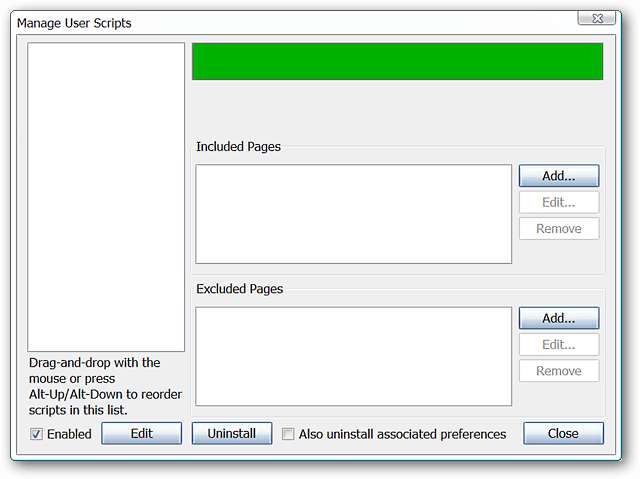
उपयोगकर्ता स्क्रिप्ट के बहुमत को दो अलग-अलग साइटों पर पाया जा सकता है, पहले उपयुक्त रूप से userscripts.org नाम दिया जा सकता है, और आप या तो टैग द्वारा ब्राउज़ कर सकते हैं या स्क्रिप्ट की खोज कर सकते हैं।
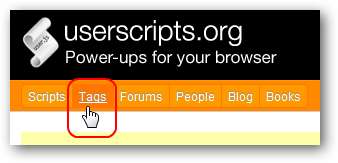
जैसा कि आप देख सकते हैं कि एक विशेष प्रकार की स्क्रिप्ट के लिए आपकी खोज को श्रेणी के आधार पर जल्दी से कम किया जा सकता है। निश्चित रूप से चुनने के लिए बहुत कुछ है।
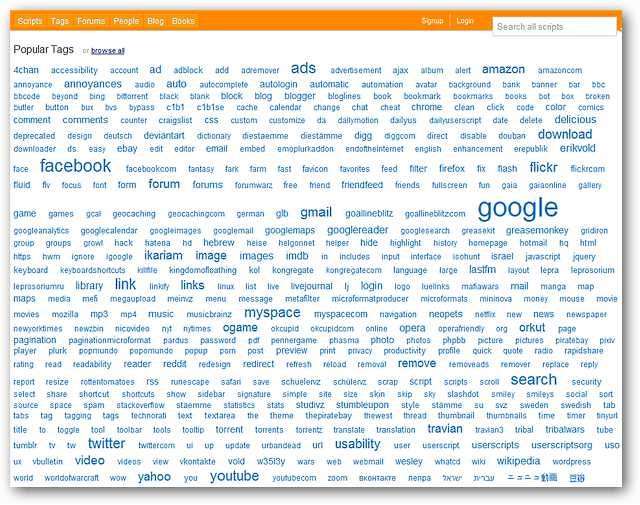
हमारे उदाहरण के लिए हमने "textarea" टैग पर ध्यान केंद्रित किया। 62 लिपियाँ उपलब्ध थीं लेकिन हमने पहले पन्ने पर जो खोजा था, वह जल्दी मिल गया।
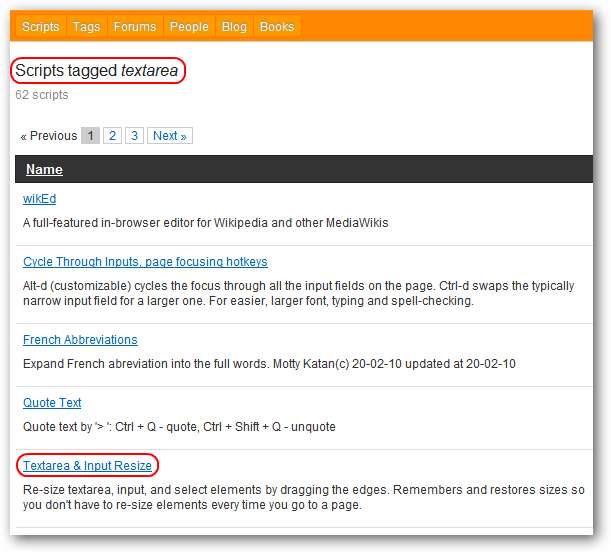
अपने लिपियों को स्थापित करना, प्रबंधित करना और उनका उपयोग करना
जब आपको एक स्क्रिप्ट मिलती है जिसे आप स्क्रिप्ट के होमपेज पर जाना चाहते हैं और "इंस्टॉल" बटन पर क्लिक करें।
नोट: इस लिपि का लिंक नीचे दिया गया है।
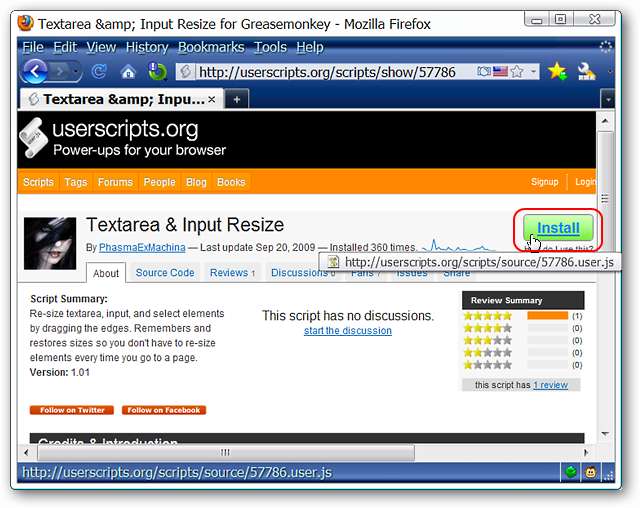
इंस्टॉल बटन पर क्लिक करने के बाद, Greasemonkey निम्नलिखित इंस्टॉलेशन विंडो को खोलेगा। आप देख पाएंगे:
- स्क्रिप्ट क्या करता है इसका सारांश
- उन वेबसाइटों की सूची जो स्क्रिप्ट पर काम करने वाली हैं (हमारा उदाहरण सभी के लिए सेट है)
- यदि वांछित है तो स्क्रिप्ट स्रोत देखें
- स्क्रिप्ट को स्थापित करने या प्रक्रिया को रद्द करने के बारे में अंतिम निर्णय लें
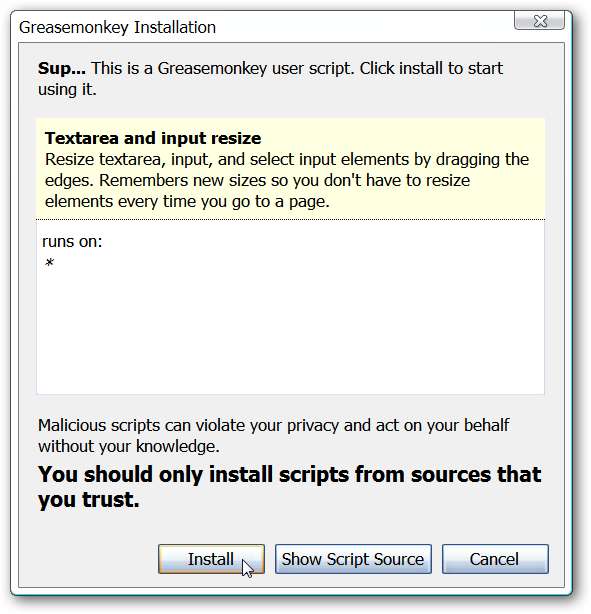
हमारे स्टेटस बार आइकन पर राइट-क्लिक करने से हमारी नई स्क्रिप्ट सूचीबद्ध और सक्रिय दिखाई देती है।
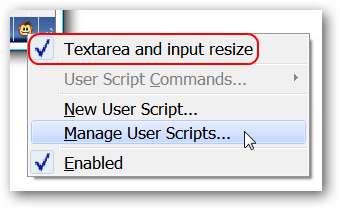
उपयोगकर्ता स्क्रिप्ट प्रबंधित करें विंडो शो को फिर से खोलना:
- बाईं ओर कॉलम में हमारी नई स्क्रिप्ट सूचीबद्ध है
- वेबसाइट / पेज शामिल थे
- स्क्रिप्ट को अक्षम करने का एक विकल्प (संदर्भ मेनू में भी किया जा सकता है)
- स्क्रिप्ट को संपादित करने की क्षमता
- स्क्रिप्ट की स्थापना रद्द करने की क्षमता
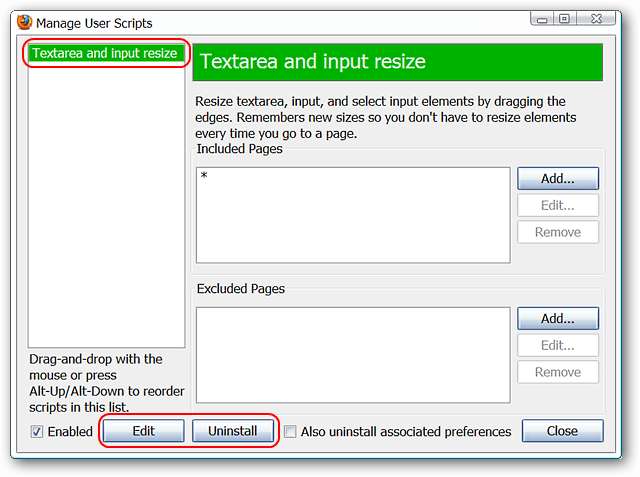
यदि आप उस स्क्रिप्ट को संपादित करने के लिए चुनते हैं, जिसके लिए आपको ब्राउज़ करने और अपनी पसंद के डिफ़ॉल्ट टेक्स्ट एडिटर (पहली बार केवल) का चयन करने के लिए कहा जाएगा। एक बार जब आप एक पाठ संपादक का चयन कर लेते हैं, तो आप स्क्रिप्ट में वांछित बदलाव कर सकते हैं।
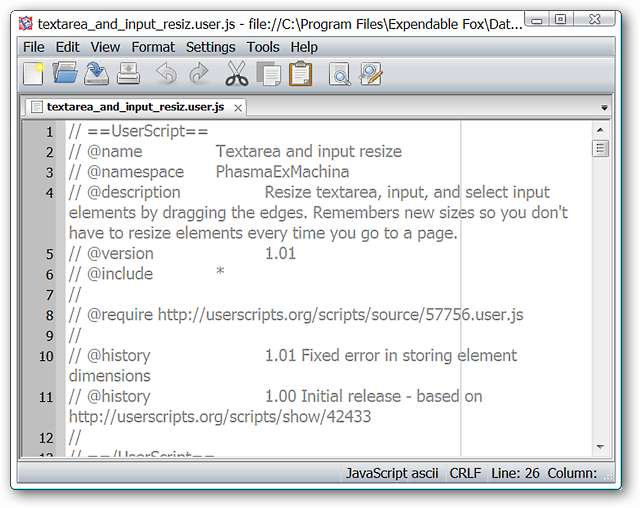
हमने साइट पर अपनी नई उपयोगकर्ता स्क्रिप्ट का परीक्षण करने का निर्णय लिया। नीचे कमेंट बॉक्स में जाकर हम आसानी से वांछित विंडो का आकार बदल सकते हैं।
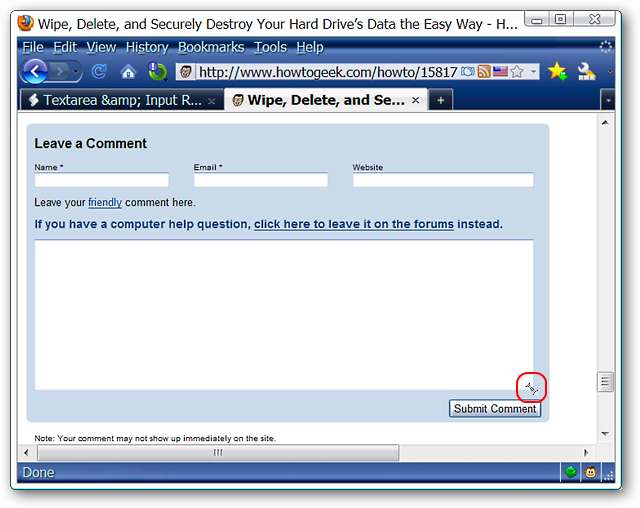
कमेंट बॉक्स में निश्चित रूप से बहुत बड़ा हुआ।
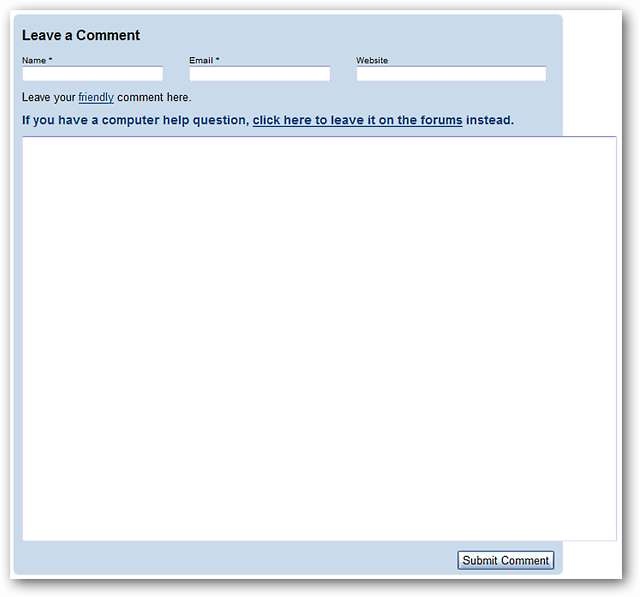
निष्कर्ष
यदि आप अपने फ़ायरफ़ॉक्स इंस्टॉलेशन में एक्सटेंशन की संख्या कम से कम रखना पसंद करते हैं तो Greasemonkey और Userscripts वेबसाइट आसानी से ब्लोट के बिना उस अतिरिक्त कार्यक्षमता प्रदान कर सकते हैं। जोड़ा ऑटो वेबसाइट स्क्रिप्ट का पता लगाने के लिए अच्छाई पर हमारे लेख देखें Greasefire .
ध्यान दें: हमारा लेख देखें यहाँ कैसे Geekemonkey में जोड़ा जा सकता है कि विशेष-कैसे गीक उपयोगकर्ता शैली लिपियों के लिए।
लिंक
Greasemonkey एक्सटेंशन डाउनलोड करें (मोज़िला ऐड-ऑन)
Textarea और इनपुट को आकार बदलें उपयोगकर्ता स्क्रिप्ट स्थापित करें
Userscripts.org वेबसाइट पर जाएं







